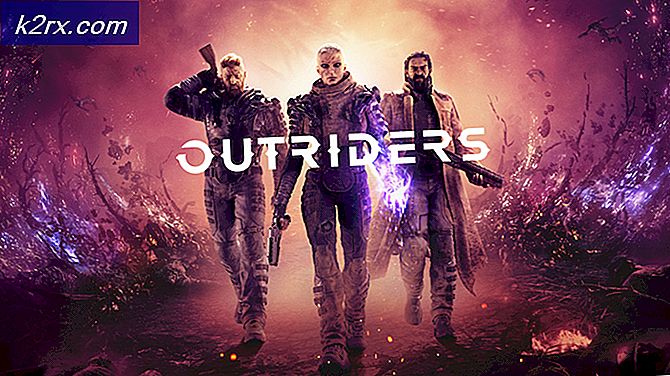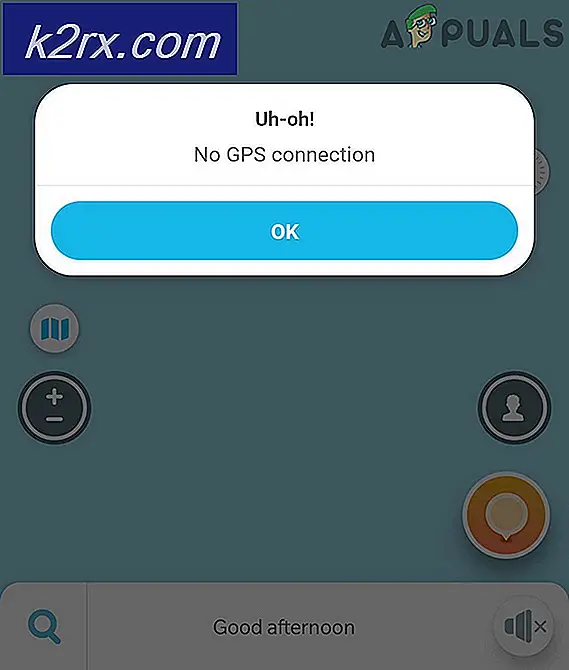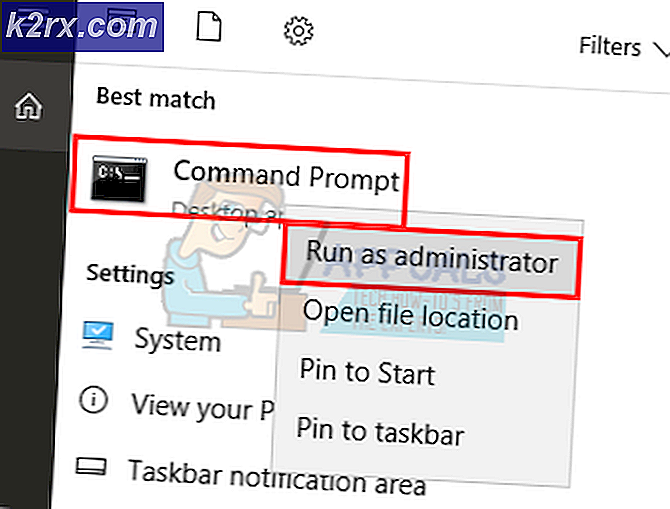Fix: Face ID fungerer ikke på iPhone
Face ID-en din fungerer ikke primært på grunn av utdatert operativsystem (eller betaversjon). Feilkonfigurasjon av Face ID eller iPhone-innstillingene kan også føre til at Face ID ikke fungerer. Dette problemet kan også oppstå på grunn av korrupte eller noen korrupte moduler av iOS også.
Introduksjon av Face ID for iPhone tok markedet med storm i 2017. Siden den gang fungerer det bra, men det er tilfeller (selv om det ikke er et utbredt problem) der Face ID ikke fungerer. Enten kan ikke brukeren sette opp Face ID, eller Face ID gjenkjenner ikke ansiktet til brukeren (eller fungerer av og til i ulike vinkler).
Men før du går videre med feilsøkingsprosessen, må du huske at din Face ID fungerer ikke:
- Hvis enheten din har begynte nettopp eller startet på nytt.
- Hvis du ikke har brukt passord for å låse opp enheten i 6,5 dager, så får du 4 timer til å låse opp enheten. Hvis du mislykkes, vil du ikke kunne låse opp enheten med Face ID og måtte skrive inn passordet.
- Hvis enheten ikke har vært det låst opp de siste 48 timene, så vil du ikke kunne låse den opp med Face ID.
- Hvis Face ID har mislyktes 5 ganger på rad for å gjenkjenne ansiktet ditt, så låses ikke iPhone opp via Face ID.
- Hvis du har brukt SOS, så kan ikke Face ID brukes til å låse opp iPhone.
- Hvis iPhone-enheten din har mottatt en ekstern låsekommando, så fungerer ikke Face ID.
- Husk at hvis telefonen din batteriet er mindre enn 10%, så fungerer ikke Face ID.
- Dessuten vil et brukket ansikt (forhåpentligvis ingen lider av det) ikke bli gjenkjent av ansikts-IDen din.
Før du prøver noen av løsningene:
- Sørg for at iPhone støtter Ansikts-ID.
- Skru av Face ID og deretter Slå på for å sjekke om problemet er løst.
- Husk å Lukk alle kjørende eller suspenderte apper.
- Sørg for at beskytter eller telefondekselet dekker ikke frontkameraet og tilbehør, som infrarødt kamera osv. Sjekk også om det er flekker på frontkameraet eller noe av tilbehør.
- Sjekk om det bare er din Ansikt i linjen med kameraet. Hvis det er flere ansikter i linjen på kameraet, kan det føre til problemer i betjeningen av Face ID.
- Fjerne smykker, lue, ansiktsmaske eller briller (selv om Face ID kan fungere med mange solbriller, men ikke alle).
- Hvis du bruker en beta versjon (betaversjonens feil blir løst i neste utgave av den stabile versjonen) av iOS, vent deretter på utgivelsen for den stabile versjonen, og oppdater den for å sjekke om problemet er løst.
- Omstart telefonen din og sjekk om Face ID fungerer.
- Forsikre deg om at du ikke er i en fuktig miljø som et dusjrom.
- Sjekk om selfie portrettmodus fungerer bra. Sjekk også om Face ID fungerer fint i 30-45 graders vinkel. Bruk dessuten stående retning når du bruker stående modus.
- Forsikre deg om at øynene, nesen og munnen er det fullt synlig til kameraet.
- Når du bruker Face ID, må du holde enheten på 10-20 tommer (en armlengde) fra ansiktet ditt.
- Hvis du bruker Face ID mens du er utendørs, må du sørge for at Solen er ikke rett bak deg. Og hvis du er innendørs, så sjekk om du ikke er i for mye mørkt.
Oppdater enhetens iOS til den nyeste versjonen
Utdatert operativsystem kan utsette en bruker for mange problemer. I tillegg til hver nye utgivelse av oppdatert programvare blir mange kjente feil løst, og ytelsesforbedringer er lagt til. Hvis du ikke bruker den nyeste versjonen av operativsystemet (også hvis du for øyeblikket bruker en betaversjon av operativsystemet), kan det forårsake problemer med Face ID. I så fall kan det løse problemet å oppdatere enhetens iOS til den nyeste versjonen.
- Sikkerhetskopier data på iPhone.
- Støpsel enheten til et strømuttak.
- Forsikre deg om at enheten har en fungerende internettforbindelse (bruk av Wi-Fi anbefales).
- Åpen Innstillinger på iPhone og trykk på Generell.
- Trykk nå på Programvare oppdatering.
- Hvis det er en programvareoppdatering, trykk på Installere.
- Bekreft for å starte oppdateringen ved å trykke på Fortsette.
- Etter at oppdateringsprosessen er fullført, sjekk om ansikts-ID-en fungerer bra.
Tilbakestill ansikts-ID for iPhone
Enhver feil konfigurasjon eller feil inntasting av Face ID kan føre til at Face ID ikke fungerer. I så fall kan tilbakestilling av Face ID (som vil utslette alle eksisterende data og innstillinger) løse problemet. Følg instruksjonene nevnt nedenfor for å tilbakestille Face ID:
- Åpen Innstillinger på iPhone.
- Åpne deretter Ansikts-ID og passord og trykk deretter på Tilbakestill Face ID.
- Prøv å sette opp Face ID igjen og sjekk om problemet er løst.
Tilbakestilling av Face ID fungerer kanskje ikke i å løse problemet hvis telefonens innstillinger skaper problemet, eller hvis telefonen din lider av et maskinvareproblem.
Tilbakestill alle innstillinger på iPhone
En feil konfigurert innstilling kan føre til at Face ID ikke fungerer. Men å skille ut den problematiske innstillingen kan være en lang og kjedelig oppgave. I så fall kan det løse problemet å bruke den innebygde funksjonaliteten til iPhone for å tilbakestille innstillingene (dataene dine blir ikke skadet, men all tilpasning vil gå tapt). Husk imidlertid at dine preferanser kan bli slettet og tilbakestilt.
- Åpen Innstillinger på iPhone.
- Nå åpen Generell og trykk deretter på Nullstille.
- Trykk nå på Tilbakestill alle innstillinger og skriv deretter inn passordet til iPhone.
- Trykk deretter på for å bekrefte Tilbakestill alle innstillinger.
- Etter at du har tilbakestilt innstillingene, sjekk om Face ID-en din fungerer bra.
Tilbakestill iPhone til fabrikkinnstillinger
Hvis ingenting har fungert for deg så langt, kan problemet være med telefonens operativsystem. I så fall kan du tilbakestille iPhone til fabrikkinnstillingene.
For å sikkerhetskopiere data og gjenopprette fabrikkinnstillinger, besøk vår artikkel om hvordan du løser iPhone, fortsetter omstart og følg instruksjonene i avsnittene gitt i Hvordan sikkerhetskopiere iPhone og Slik gjenoppretter du fabrikkinnstillingene?
Når du har fullført tilbakestillingsprosessen, konfigurerer du Face ID. Sørg for at du lagrer dataene dine ogha tilgang til iCloud logget på enheten din. Hvis du ikke har tilgang, vil du ikke kunne betjene iPhone når den starter.
Har du fortsatt problemer med Face ID?
Hvis ingenting har hjulpet deg så langt, har sannsynligvis problemet oppstått på grunn av en maskinvareproblem. Og i så fall må du besøke Apple, et av autoriserte verksteder eller bruke en tjeneste som sender en sertifisert tekniker for å reparere telefonen. Hvis iPhone fortsatt er under garanti, kan du gjøre en avtale med Apple gjennom Genius bar og besøk dem. De vil kjøre litt diagnostikk på telefonen din, og hvis det er et maskinvareproblem, blir telefonen din erstattet gratis.